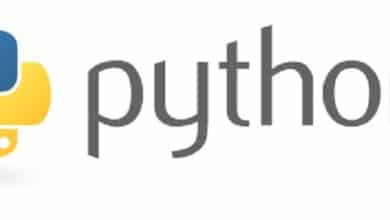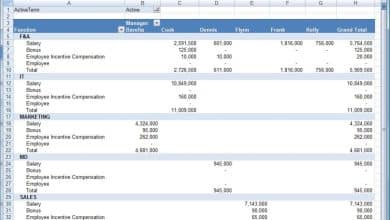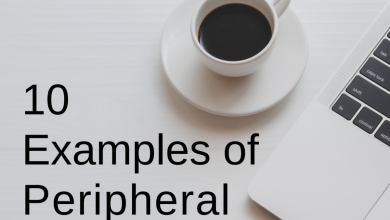Patrick, un technicien en informatique, est un écrivain dévoué qui souhaite rendre le monde meilleur en informant les personnes qui recherchent plus de connaissances.
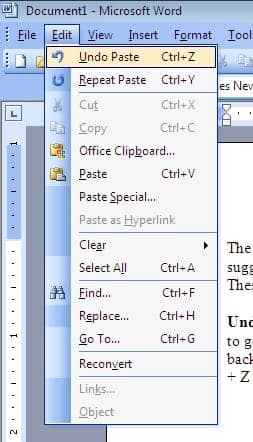
Le menu d’édition
Patkay
Modifier le menu de Ms Word 2003
la menu d’édition contient des fonctionnalités importantes que vous devez connaître. Comme son nom l’indique, le menu d’édition sert à éditer votre document. Ce sont les fonctionnalités que vous allez trouver lorsque vous utilisez le menu d’édition.
annuler – Cet outil est particulièrement utile lorsque vous jouez avec votre document et que vous souhaitez revenir à son état précédent. Par exemple, si vous supprimez accidentellement du texte et que vous souhaitez le récupérer, cliquez simplement sur modifier, puis sélectionnez annuler.
Vous pouvez utiliser le raccourci clavier Ctrl + Z ou utilisez l’icône de raccourci située sur la barre d’outils standard.
Commandes Rétablir, Couper et Copier
refaire – Cette commande est utilisée pour annuler les modifications apportées par la commande d’annulation. Par exemple, si vous avez supprimé des informations et que vous souhaitez les récupérer, vous pouvez utiliser la commande redo.
Couper – Ceci est utilisé pour supprimer le contenu (un objet ou un texte) de votre document et le copier dans le presse-papiers. Ces contenus peuvent ensuite être collés ailleurs ou supprimés.
copie – Cette commande peut être utilisée pour dupliquer votre contenu. Contrairement à la commande Couper, une fois que vous copiez, le texte d’origine est laissé à sa place. Après la copie, le contenu est placé dans le presse-papiers. Le contenu copié peut ensuite être collé à l’endroit souhaité.
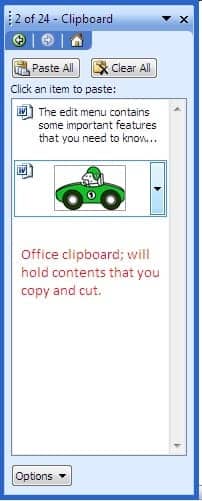
Le presse-papiers du bureau
Patkay
Coller, Presse-papiers Office et Coller les commandes spéciales
Pâtes – Cette commande est utilisée pour placer le contenu que vous avez coupé ou copié où vous voulez. Par exemple, je peux couper mon deuxième paragraphe et le coller à la fin de mon texte pour qu’il soit le dernier. Je peux simplement surligner le texte, aller dans le menu d’édition et cliquer sur copier. Ensuite, je cliquerai à l’endroit où je veux avoir le contenu, puis j’irai à nouveau pour éditer et cliquer sur coller. Le raccourci pour coller est Ctrl + Vou vous pouvez faire un clic droit sur l’endroit où vous voulez le texte et sélectionner coller.
Presse-papiers de bureau – Cela stocke le texte qui a été coupé ou copié. Il est capable de contenir 24 éléments textuels ou graphiques différents.
Ces contenus peuvent ensuite être organisés en fonction de ce que vous souhaitez qu’ils soient. Pour utiliser le contenu du presse-papiers, cliquez à l’endroit où vous souhaitez le placer, puis accédez au presse-papiers du bureau et cliquez sur le contenu que vous souhaitez utiliser. Ils seront insérés là où se trouve le curseur clignotant.
Spécial pâtes – Cette commande est utilisée pour le collage spécial ou avancé, où le contenu inséré aura un formatage spécial que vous pouvez sélectionner.
Les commandes Effacer, Sélectionner tout et Rechercher
dégager – Il existe deux types de commandes d’effacement : une pour effacer (supprimer) le formatage sélectionné et l’autre pour effacer le contenu sélectionné.
Tout sélectionner – Il s’agit d’une commande très importante pour sélectionner tous les contenus. Son raccourci clavier est Ctrl + A.
trouver – C’est comme le mot Google ou Microsoft. Cette commande est utilisée pour rechercher des mots et des expressions textuelles dans votre document. Tapez simplement le mot ou la phrase que vous souhaitez rechercher et appuyez sur le bouton Rechercher suivant. Si l’article que vous recherchez est trouvé, il sera mis en surbrillance. S’il n’est pas trouvé, vous serez alerté.
Faites défiler pour continuer
remplacer – L’outil de remplacement est utilisé pour remplacer des mots ou des phrases. Vous saisissez le texte que vous recherchez dans « trouver quoi », puis tapez à l’endroit où il est écrit « remplacer par », le mot, la phrase ou les marques spéciales que vous souhaitez utiliser pour le remplacement.
avec le Suite bouton, vous pouvez spécifier plus de paramètres de recherche. Par exemple, vous pouvez formater le mot que vous allez remplacer et modifier la police, la mise en forme des paragraphes et les tabulations.
Disons que vous avez un document de 1 000 pages et qu’il contient le mot Afrique, que vous voulez mettre en gras et souligner. Sous « remplacer par », vous pouvez taper Afrique, puis cliquez sur plus, sélectionnez le format et cliquez sur la police.
Définissez ensuite vos attributs, qui sont en gras et soulignés. Après cela, cliquez sur « Rechercher le suivant ». Une fois le mot trouvé, vous pouvez alors remplacer chaque instance une par une mais bien sûr, utiliser remplacer tout sera beaucoup plus facile.
La commande Aller à
aller à – La commande « aller à » peut être utilisée pour vous amener à l’un des éléments suivants ; Page, Section, Ligne, Signet, Commentaire, Note de bas de page, Note de fin, Champ, Tableau, Graphique, Équation, Objet et Titre.
Cela signifie que si vous souhaitez accéder à une certaine page, comme la page 150, il vous suffit d’aller dans ‘éditer et de cliquer sur ‘aller à’, puis ‘aller à la page’ et de taper le numéro de page. Au lieu d’avoir à faire défiler, vous serez redirigé vers cette page spécifique.
Cet article est exact et fidèle au meilleur de la connaissance de l’auteur. Le contenu est uniquement à des fins d’information ou de divertissement et ne remplace pas un conseil personnel ou un conseil professionnel en matière commerciale, financière, juridique ou technique.
© 2012 Patrick Kamau
stuti mohanty. le 23 juillet 2019 :
maintenant un 2007, et le plus important pour 2010, 2013 et 2016, 2017, 2018 et 2019 dans toutes les versions sont très importants pour moi
s’il vous plaît envoyez-moi s’il vous plaît
Manu Sorout le 21 octobre 2018 :
C’est vraiment très instructif et merci pour tout ça
Ismaïl Bundiwala le 21 septembre 2018 :
c’est utile mais je veux plus d’options
pankaj le 23 juillet 2017 :
option de reconversion non définie
Patrick Kamau (auteur) de Nairobi, Kenya le 12 mars 2013 :
merci dayana, merci pour la lecture et le commentaire. Je travaille dur pour vous apporter le meilleur, et gratuitement.
jourana le 12 mars 2013 :
commentaires à Patkay, remontez vos chaussettes et votre mot est accueillant
Patrick Kamau (auteur) de Nairobi, Kenya le 22 juillet 2012 :
smga22, merci pour la lecture et les commentaires. Le vote est bienvenu et encourageant.
smga22 de Dhaka, Bangladesh le 21 juillet 2012 :
Beaucoup de bonnes informations dans cet article. A voté !
Patrick Kamau (auteur) de Nairobi, Kenya le 16 juillet 2012 :
Merci topquark pour la lecture et les commentaires. Heureux que vous vous soyez arrêté et que vous ayez trouvé cela utile.
quark supérieur du Royaume-Uni le 16 juillet 2012 :
Informations utiles. Merci.